Hvordan slette apper fra iCloud: 4 beste metoder

Har du lite iCloud-lagring? Les denne artikkelen nå for å lære hvordan du sletter apper fra iCloud fra iPad, iPhone, Mac og Windows PC.
Har du noen gang kjøpt noe bare for å måtte returnere det? Hvem har ikke det, ikke sant? Du har kanskje returnert noen sko eller klær, men nå må du returnere en app. Det er mulig å returnere en app, men det er noen ting du må huske på hvis du ønsker å få pengene tilbake.
Apple har regler hver bruker må følge hvis de ønsker å få refusjon på et kjøp. Det er for eksempel grenser når det gjelder refusjonstid, og om det du kjøpte er brukt eller ikke. Dette er hva du må huske på hvis du tror det er en sjanse for at du kan returnere kjøpet.
Hvis det du kjøpte er en app, så er dette instruksjonene for deg. Åpne Mail-appen på iOS-enheten din og se etter kvitteringen Apple sendte deg. Når kvitteringen er åpen, se etter koblingen Rapporter et problem.
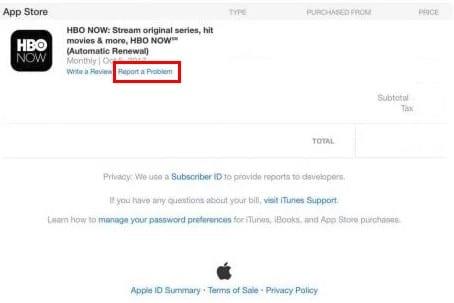
Når du kommer til Apples rapport om et problem-side, må du skrive inn Apple-ID-en din. Velg Velg problem, og når menyalternativene vises, velg den som forklarer hvorfor du vil ha refusjon.
Du kan velge mellom alternativer som:
For å fullføre refusjonsforespørselen din, følg ledeteksten og den gir deg muligheter til å enten besøke iTunes Store-støtten, sende inn problemet ditt eller enten kontakte utvikleren. Ikke få panikk hvis du ikke hører fra Apple umiddelbart, siden de burde komme tilbake til deg om noen dager, høyst en uke.
Det er ingen forpliktelse å bruke iPhone eller iPad for å få refusjon på en app. Du kan bruke hvilken som helst nettleser, og prosessen er like enkel som om du brukte iPad. Først må du gå til Apples Rapporter et problem- side.
Legg til Apple ID-brukernavnet eller e-postene dine, enten er det greit, og ikke glem å legge til passordet ditt. Klikk på fanen som beskriver hva du skal returnere, for eksempel en bok, musikk, TV-programmer, apper osv.
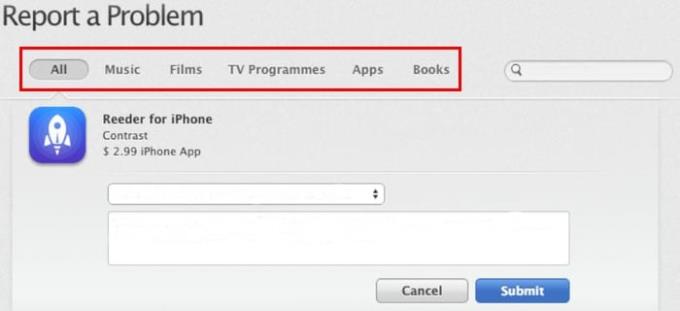
Til høyre for kjøpet vil du se koblingen Rapporter et problem. Klikk på den og velg årsaken til returen. Avhengig av årsaken vil Apple enten råde deg til å kontakte utvikleren direkte, godta forespørselen din eller henvise deg til iTunes Store-støtte. Du bør høre fra Apple innen noen få dager.
Husk at du kun kan returnere 90 dager fra kjøpsdagen. Ikke bli overrasket om du blir kontaktet av Apple for å forklare nærmere hvorfor du ønsker å returnere appen. Hvis du sier at du rett og slett ikke likte appen eller at du bare trengte å bruke den én gang, er det en god sjanse for at Apple avslår forespørselen din om refusjon.
Uansett hvor mye research du gjør, vil det alltid komme en tid da du må returnere en app. Appen kan være overvurdert, og når du prøver den, er den ikke det du forventet og krasjer bare. Etter at du har prøvd å returnere kjøpet, ikke glem å dele opplevelsen din med meg i kommentarene nedenfor.
Har du lite iCloud-lagring? Les denne artikkelen nå for å lære hvordan du sletter apper fra iCloud fra iPad, iPhone, Mac og Windows PC.
Tilbakestill startskjermikonene til standard på iPaden din og start på nytt for å organisere ikonene for enklere tilgang. Her er de enkle trinnene å følge.
Vil du fikse frosne eller låste skjermproblemer på iPhone eller iPad? Les denne artikkelen for å finne noen enkle metoder før du kontakter Apple Support.
Lær hvordan du endrer fargen på hyperkoblinger i Word for Windows 11, macOS, iPad osv. Metodene er gyldige for Word 365, Word 2021, og så videre.
Lær hvordan du får tilgang til SIM-kortet på Apple iPad med denne veiledningen.
Персоналиiser din iPad og gi den et personlig utseende. Her er noen nyttige forslag for å komme i gang med å endre ting som skriftstil.
Lær hvordan du løser feilen "Kunne ikke åpne siden, for mange omdirigeringer" når du surfer på Safari for iOS-enheter.
Vi viser deg noen trinn du kan prøve hvis iPhone- eller iPad-kameraappen viser en svart skjerm og ikke vil fungere ordentlig.
Du kan ofte fikse problemer med Apple iPad-skjermen din der den viser bølgete eller svake piksler selv med bare noen få trinn.
Still musikken din til å gjenta på Apple iPhone, iPad eller iPod Touch ved å bruke denne enkle opplæringen.
Vi viser deg flere måter å slå av radioen på Apple iPhone, iPad eller iPod Touch.
Lær hvordan du laster ned filer til Apple iPad fra Dropbox-tjenesten ved å bruke denne opplæringen.
En lite kjent funksjon på iPhones er muligheten til å stille inn en automatisk respons via iMessage når du er utilgjengelig, akkurat som du ville gjort når du er ute
Med hver oppdatering kan iPad-brukere nyte funksjonene de har ventet på. Oppdateringer betyr vanligvis at du endelig får fikset problemer du har måttet håndtere
Personalisering av Apple iPad er et must. Det gir iPaden ditt eget personlige preg og gjør bruken mye mer behagelig. For ikke så lenge siden fikk iPad sin
Hjelp for å finne det manglende App Store-ikonet på din Apple iPhone eller iPad.
Løs et problem der du ikke kan fjerne en app fra Apple iPhone eller iPad fordi X-en ikke vises som forventet.
Slik gjenoppretter du Skyv for å låse opp-evnen i Apple iOS 10.
Notater er en fin måte å lagre informasjon til senere. Når du ikke har det travelt, er det forskjellige måter å ikke bare beholde informasjonen din på, men også tilpasse den. Lær 4 effektive måter å ta raske notater på iPad med denne opplæringen.
Finn ut hvordan du sletter forslag til Siri-apper på Apple iPhone og iPad.
Apple gjør en bedre jobb enn de fleste selskaper når det gjelder personvern. Men ikke alle standardinnstillingene på iPhone er i brukerens beste interesse.
Med denne handlingsknappen kan du ringe ChatGPT når du vil på telefonen din. Her er en veiledning for å åpne ChatGPT ved hjelp av handlingsknappen på iPhone.
Hvordan ta et langt skjermbilde på iPhone hjelper deg med å enkelt fange opp hele nettsiden. Funksjonen for å rulle skjermbilder på iPhone er tilgjengelig på iOS 13, iOS 14, og her er en detaljert veiledning om hvordan du tar et langt skjermbilde på iPhone.
Du kan endre iCloud-passordet ditt på mange forskjellige måter. Du kan endre iCloud-passordet ditt på datamaskinen eller på telefonen din via et støtteprogram.
Når du sender et samarbeidsalbum på iPhone til noen andre, må de godta å bli med. Det finnes flere måter å godta invitasjoner til å dele et album på iPhone på, som vist nedenfor.
Fordi AirPods er små og lette, kan de noen ganger være lette å miste. Den gode nyheten er at før du begynner å rive huset fra hverandre og lete etter de savnede øreproppene dine, kan du spore dem ved hjelp av iPhonen din.
Visste du at avhengig av regionen der iPhonen din er produsert, kan det være forskjeller sammenlignet med iPhoner som selges i andre land?
Omvendt bildesøk på iPhone er veldig enkelt når du kan bruke nettleseren på enheten, eller bruke tredjepartsapplikasjoner for flere søkealternativer.
Hvis du ofte trenger å kontakte noen, kan du sette opp hurtiganrop på iPhonen din med noen få enkle trinn.
Å rotere skjermen horisontalt på iPhone hjelper deg med å se filmer eller Netflix, vise PDF-er, spille spill, ... mer praktisk og få en bedre opplevelse.



























